一般我们在使用PPT时,PPT的编辑页面中都是横着的,每一张的幻灯片方向都是横着显示的,这是我们平常编辑幻灯片内容的一个习惯,但是有的小伙伴想要让幻灯片方向竖着显示,那么怎么操作呢,其实在PPT中是可以调整幻灯片方向的,该文档编辑工具中提供纵向和横向这两种幻灯片方向,当你习惯使用了横向幻灯片之后,想要调整下幻灯片方向为竖着的,那么就可能不知道竖着的幻灯片方向怎么来设置,其实在设计窗口中,在幻灯片自定义设置大小的页面中就可以进行设置幻灯片方向了,下面小编就给大家分享一下如何使用PPT更改幻灯片方向的具体操作方法吧,如果你需要的情况下可以看看小编分享的方法教程来操作一下就可以了,希望可以帮助到大家。
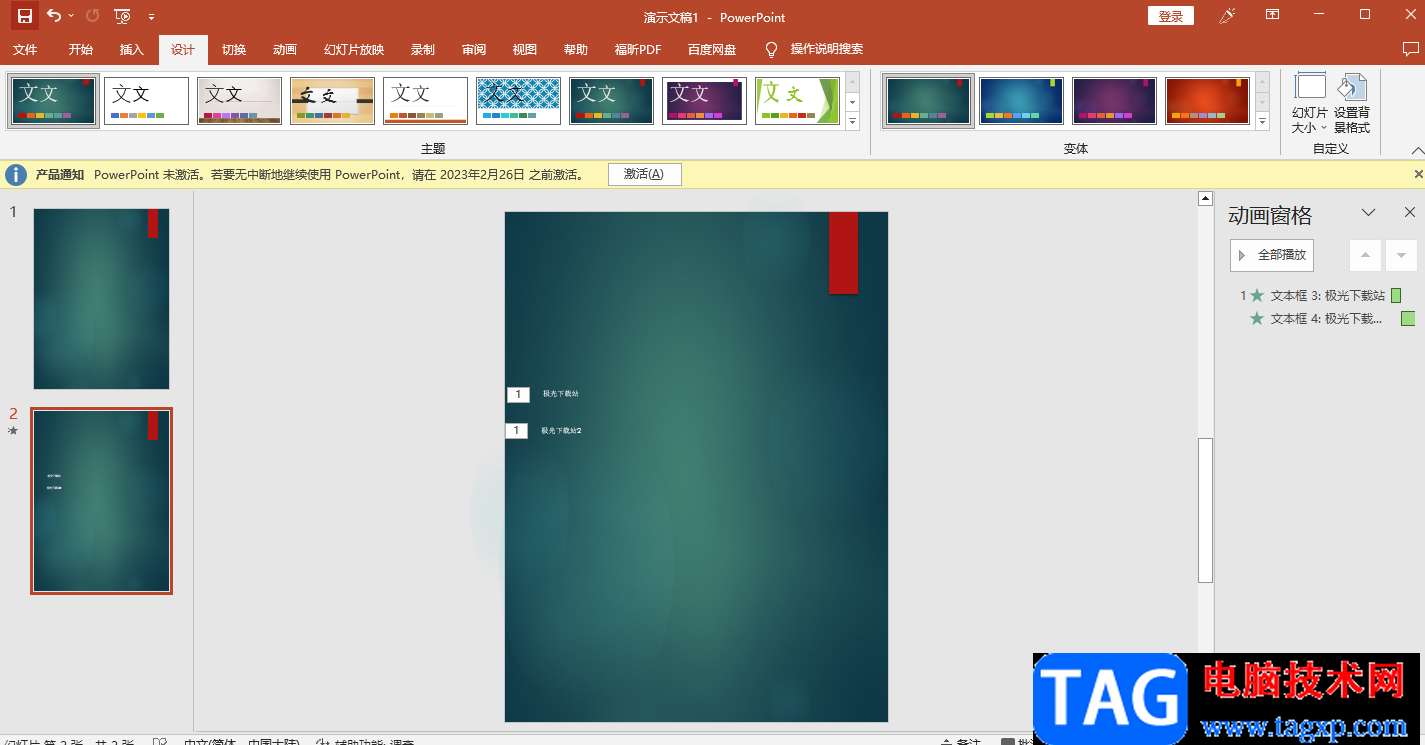
1.将我们的PPT编辑工具打开之后,你会看到我们的幻灯片编辑页面都是横向来操作的。
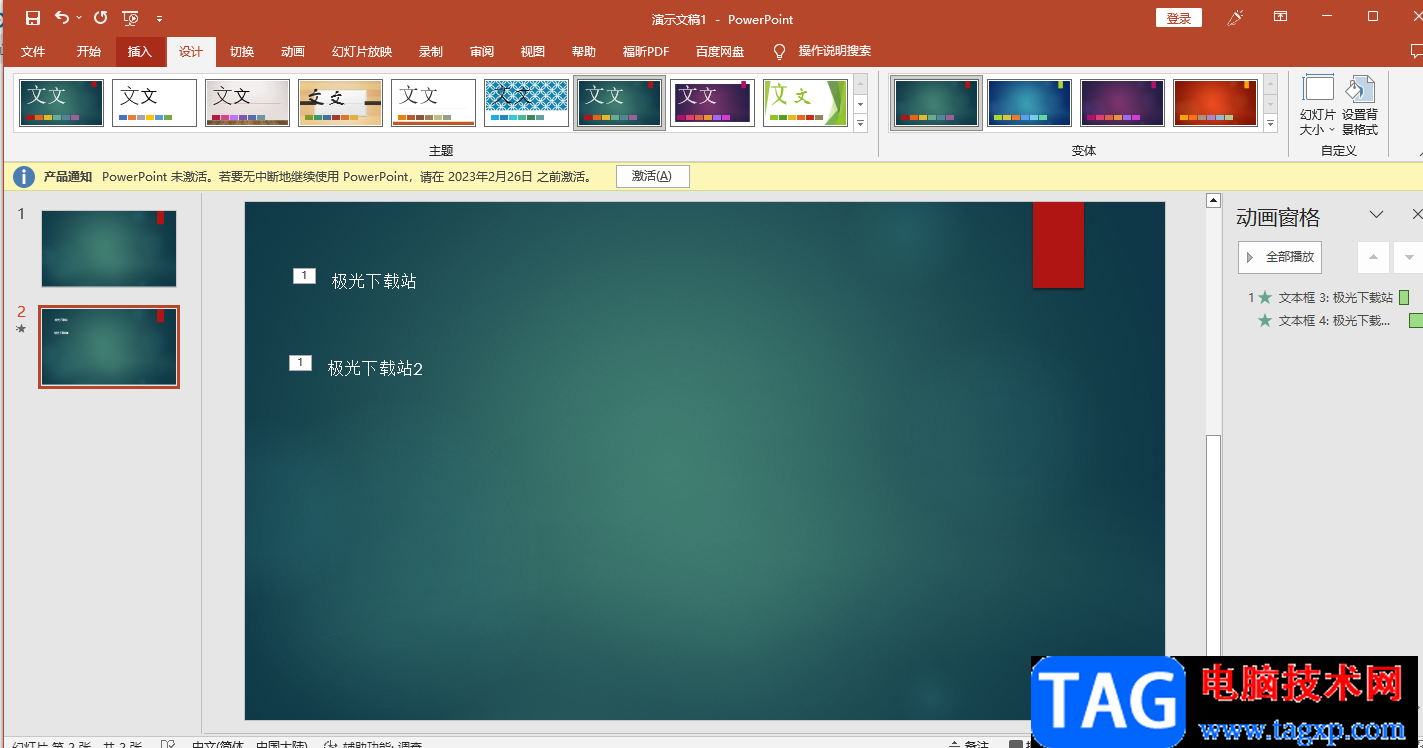
2.如果想要更改幻灯片方向的话,那么就需要点击【设计】选项卡,在该选项下进行设置。
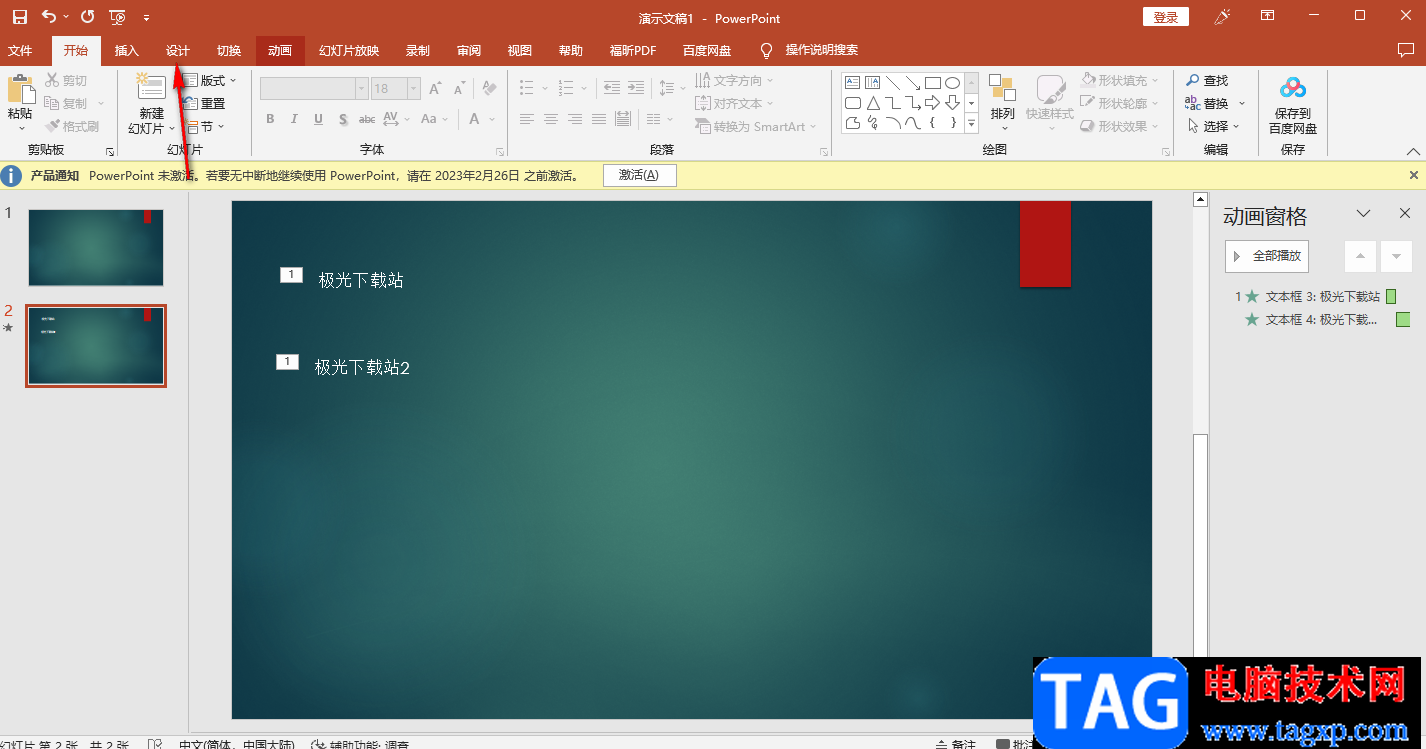
3.在工具栏的右侧方向将【幻灯片大小】点击一下,然后在弹出的小窗口中将【自定义幻灯片大小】这个选项进行单击。
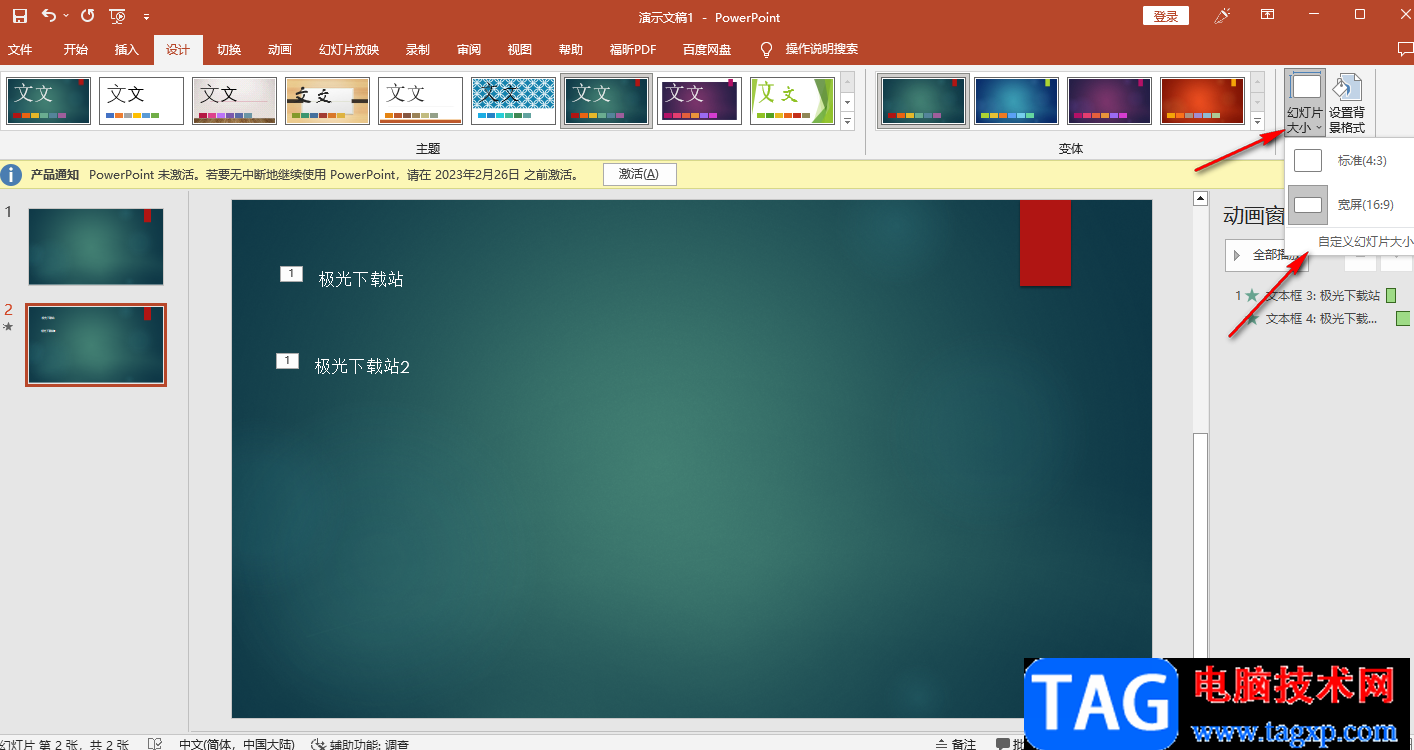
4.进入到页面之后,在页面右侧的【幻灯片】位置将【纵向】勾选上即可,之后单击确定按钮。
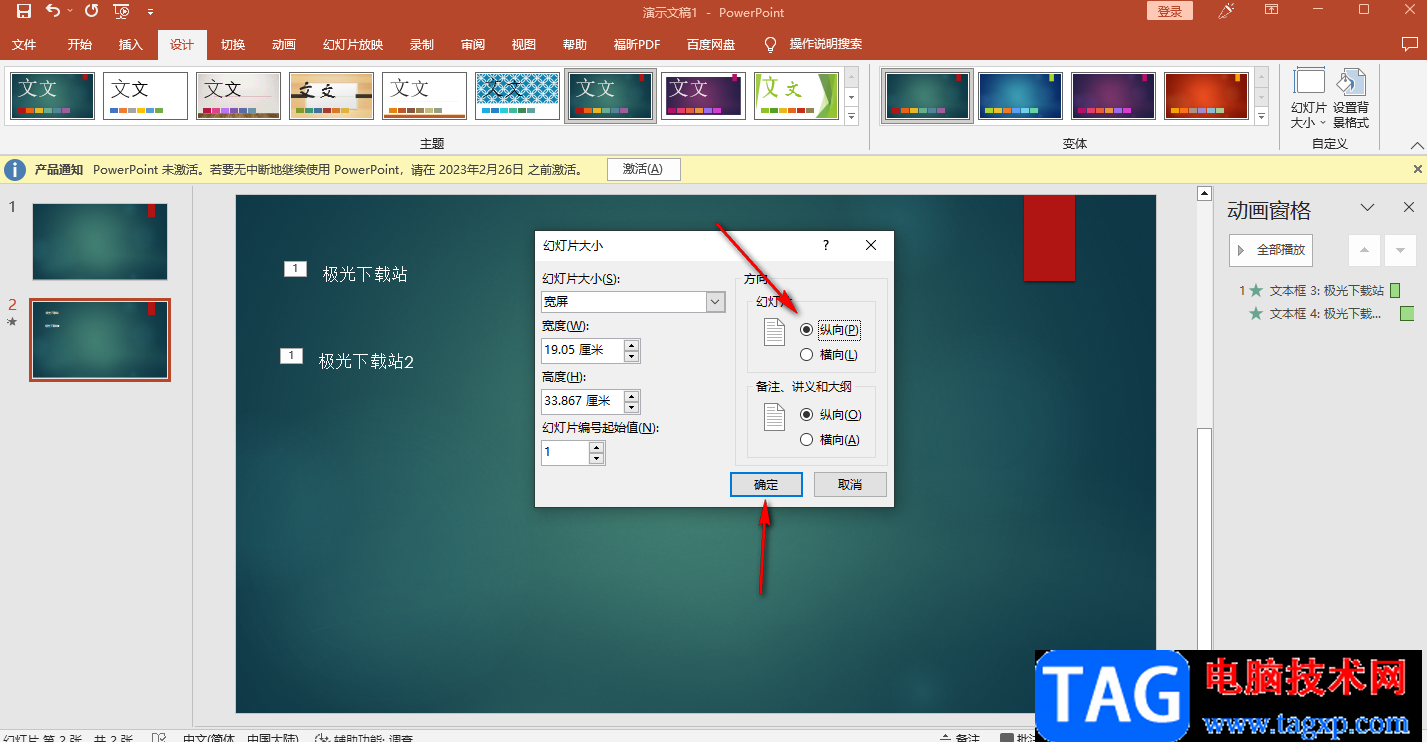
5.然后会弹出一个提示窗口,在该窗口中直接点击【确保合适】就可以了。
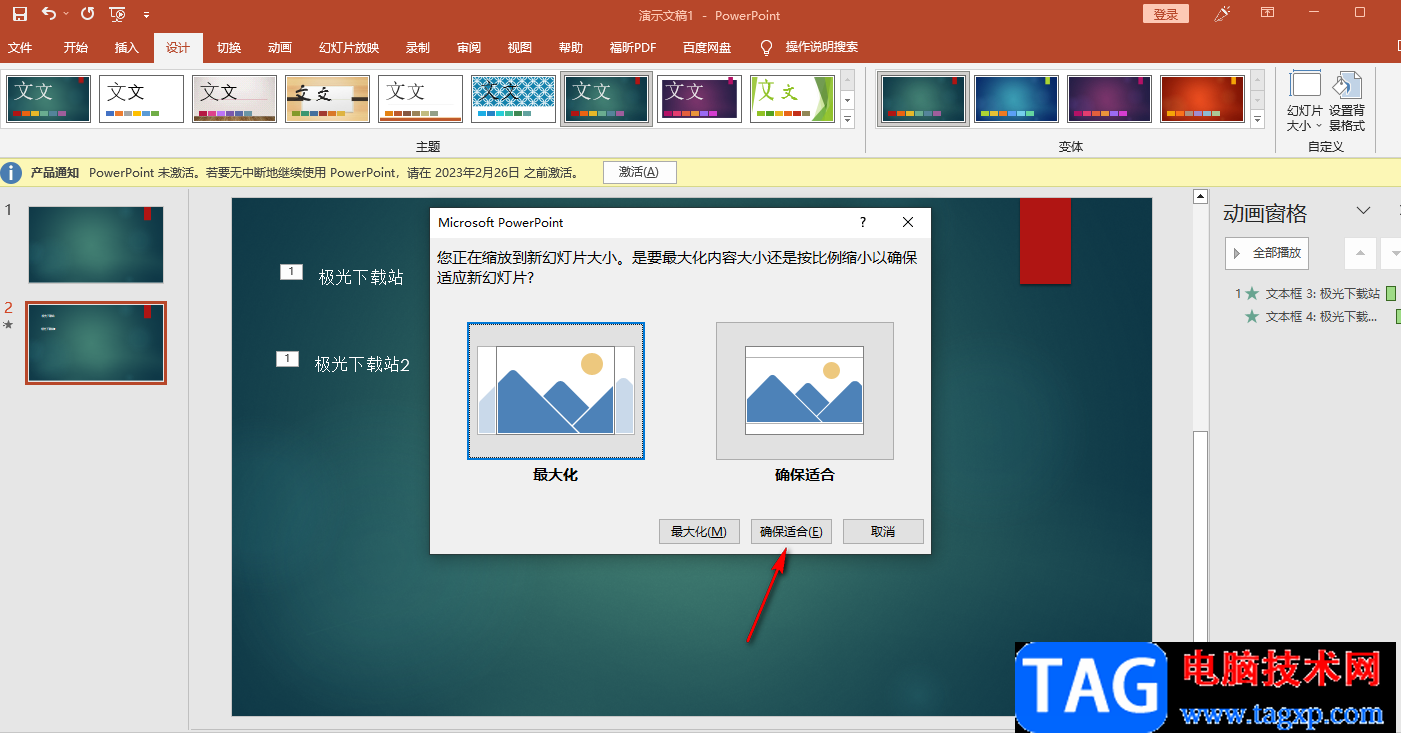
6.设置完成之后,在编辑页面中就会看到我们的幻灯片的方向就会变成竖着显示的了,如图所示。
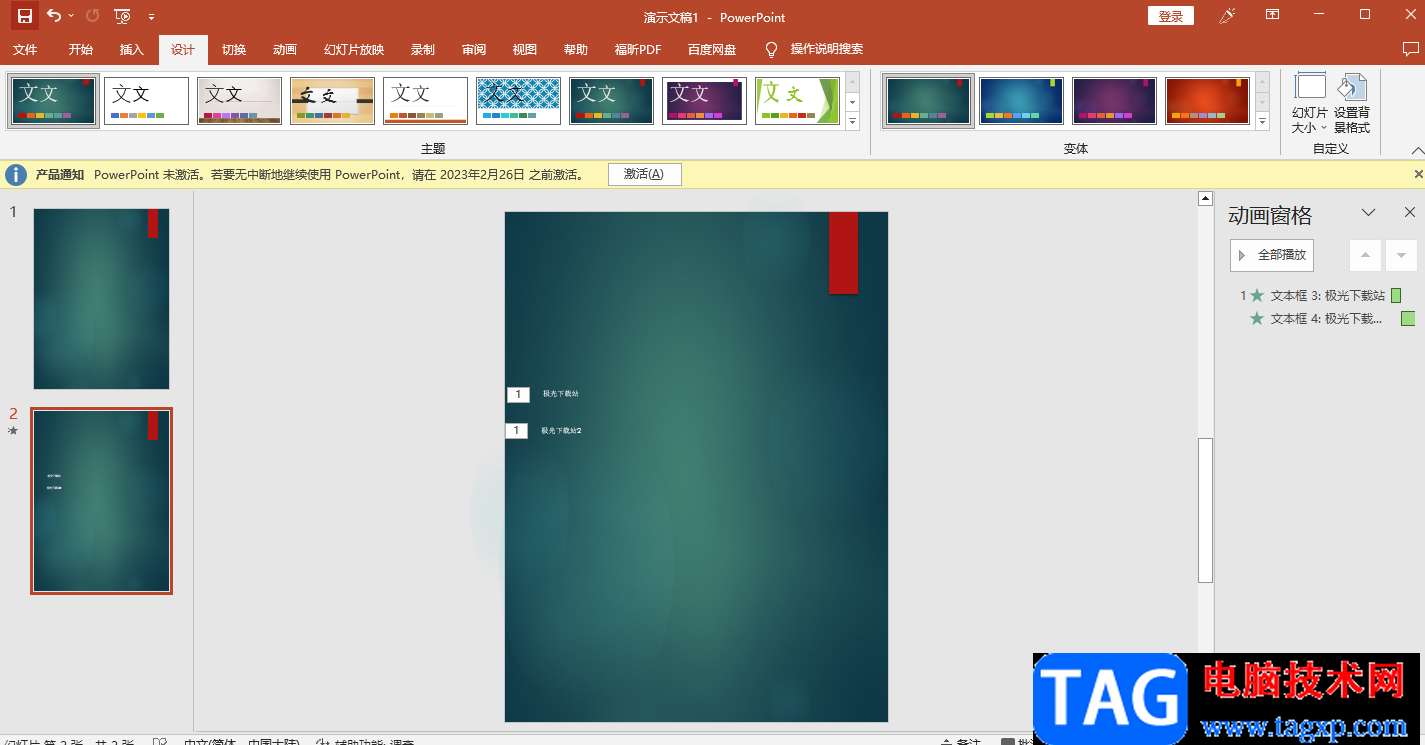
以上就是关于如何使用PPT更改幻灯片方向的具体操作方法,平时在编辑幻灯片内容的时候,都会将幻灯片横向来操作编辑内容的,如果你想要将幻灯片竖着显示编辑文档,那么就可以通过上述方法更改幻灯片方向为纵向就可以了,感兴趣的小伙伴可以操作试试。
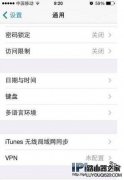 iPhone6s设置gmail邮箱端口方法教程
iPhone6s设置gmail邮箱端口方法教程
很多用户都不知道iPhone6s怎么登陆gmail邮箱,大家都知道目前谷歌......
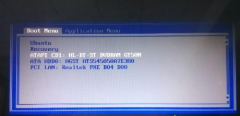 如何用光盘重装win10系统
如何用光盘重装win10系统
最近有小伙伴反应自己的win10系统崩溃了,无法开机进入安全模......
 蓝屏错误代码解析:如何快速解决蓝屏错
蓝屏错误代码解析:如何快速解决蓝屏错
蓝屏错误代码,通常被称为蓝屏死机(BSOD),是Windows系统中常......
 edge浏览器对网页进行录屏的方法
edge浏览器对网页进行录屏的方法
使用edge浏览器的小伙伴想必都是知道edge浏览器是非常好用的,......
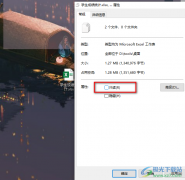 Excel关闭只读模式的方法
Excel关闭只读模式的方法
Excel是很多小伙伴在编辑表格文档时的首选,因为Excel中的功能十......
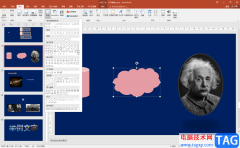
PowerPoint演示文稿是很多小伙伴都在使用的一款软件在,在其中我们可以轻松编辑和处理幻灯片。如果我们在PowerPoint演示文稿中插入形状后,希望为形状填充图片效果,小伙伴们知道具体该如何...

powerpoint怎么用形状画箭头 ppt形状画箭头的图文教程 你知道怎么在ppt中画箭头吗?对于新手来说还是有一定难度,怎么办?不用着急下面小编就为你提供在ppt里面怎么画箭头的方法啦,希望小编整...
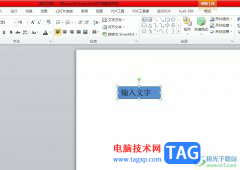
ppt软件是许多用户很喜欢使用的一款演示文稿软件,让用户拥有了不错的制作平台,只需简单操作几步即可制作出令人满意的演示文稿作品,因此ppt软件吸引了不少的用户前来下载使用,当用户...

很多小伙伴在对演示文稿进行编辑时都会选择使用PPT程序,因为PPT程序中的功能十分的丰富,能够满足我们对于演示文稿编辑的各种需求。在使用PPT编辑演示文稿的过程中,有的小伙伴想要给幻...
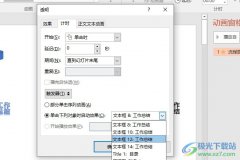
很多小伙伴之所以喜欢使用PPT程序来对演示文稿进行编辑,就是因为在演示文稿中,我们可以使用各种工具来满足对自己对于演示文稿的编辑需求。有的小伙伴在使用PPT对演示文稿进行编辑的过...

PowerPoint演示文稿是很多小伙伴都在使用的一款办公软件,在其中我们可以轻松实现想要的幻灯片编辑操作。如果我们希望查看幻灯片的大纲内容,小伙伴们知道具体该如何进行操作吗,其实方...

相信许多用户对ppt软件是很熟悉的,这款办公软件给用户带来了许多好处,可以让用户的工作内容生动的展示出来,再加上软件中的功能是很强大的,给用户带来了许多的好处,因此ppt软件成为...
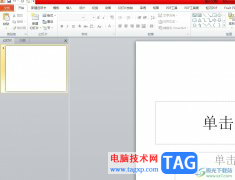
用户在每天的工作中都会接触到ppt软件来总结展示自己的工作报告、设计灵感或是小组会议等,为用户带来了不错的使用的体验,ppt软件中强大且齐全的功能,让用户可以将自己的演示文稿制作...

在PowerPoint演示文稿中我们经常会插入一些图片,插入后还可以适当进行调整和设置。如果我们在PowerPoint演示文稿中插入图片后,希望去除图片的白边,小伙伴们知道具体该如何进行操作吗,其...

PowerPoint演示文稿是很多小伙伴的必备软件,在其中我们可以插入一些文字,图片,形状等元素。如果我们需要在PowerPoint演示文稿中进行选择性粘贴,小伙伴们知道具体该如何进行操作吗,其实...

PPT怎么设置文本框渐变边框为手绘样式?下面是小编介绍PPT设置文本框渐变边框为手绘样式的操作过程,有需要的小伙伴一起来下文看看吧,希望可以帮助到大家!...
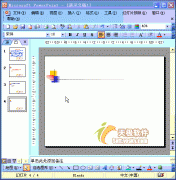
为了增强文稿的可视性,向演示文稿中添加图片是一项基本的操作。 1、执行插入图片来自文件命令,打开插入图片对话框。 2、定位到需要插入图片所在的文件夹,选中相应的图片文件...

PPT是很多小伙伴都在使用的一款演示文稿编辑程序,在这款程序中,我们可以给演示文稿中的文字或是图片添加动画效果,让幻灯片的内容更加丰富且充满趣味性。在添加动画效果时,如果我们...

相信小伙伴们都制作过各种PPT,在制作幻灯片时我们有时候会在其中插入一定的超链接,这要可以适当进行内容的拓展,丰富幻灯片的内容。通常情况下我们插入超链接后内容都会出现一条下划...

很多小伙伴在使用PPT程序对演示文稿进行编辑的过程中经常会需要对幻灯片中的图表进行编辑。有的小伙伴想要在幻灯片的图表中添加线性预测趋势线,但又不知道该在哪里找到相关工具。其实...